Команда "3PI" - Создать трубопровод



Команда "3PI" - Создать трубопровод |
  
|
Функциональность команд Электропровод, Вентиляция, Трубопровод группы Коммуникации одинакова. Отличие заключается в типах доступных для выбора точек подключения, трасс и фитингов.
Например, трубопроводы могут быть построены только на соответствующем им типе трасс, и соединяться только с другими трубопроводами. Это сделано для исключения ошибок в случаях, когда в сборке существует сразу несколько типов коммуникаций.
Элементы без назначенного типа могут быть соединены с любыми коммуникациями, в том числе фитингами.
Подробную информацию о задании типов коммуникаций можно найти в разделе “Типизация коммуникаций”.
Для создания коммуникаций без назначенного типа используется команда:
Пиктограмма |
Лента |
|---|---|
|
3D Модель → Операции → Трубопровод |
Клавиатура |
Текстовое меню |
<3PI> |
Операции > Трубопровод |
Команда включает в себя элементы начал, концовок и окончаний от разных типов коммуникаций. Далее в главе приведено общее описание функциональности команд без разделения на типы.
Пример создания коммуникации
В этом разделе приведён общий случай создания коммуникации типа трубопровод. Для создания трубопровода нужно выбрать соответствующий пункт в текстовом меню Коммуникации – Трасса ![]() или Прокладка трассы
или Прокладка трассы ![]() . Кроме того, трасса может быть задана ребром, 3D профилем или другим элементом, определяющим проволочную геометрию.
. Кроме того, трасса может быть задана ребром, 3D профилем или другим элементом, определяющим проволочную геометрию.
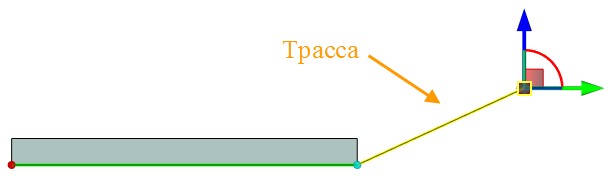
Форма и размеры профиля трубы задаются без дополнительных 2D построений. Они определяются в окне Свойства, появляющемся в левой части окна при вызове команды.
Подробнее о свойства трубопровода можно прочитать в разделе “Свойства трубопровода”.
Имеется возможность построить трубу, как по всей длине трассы, так и на её ограниченном участке.

Для задания операции необходимо выполнить следующие действия:
1.Выбрать 3D кривую, которая задаёт траекторию движения профиля.
2.Задать границы трубопровода (необязательное действие).
3.Задать параметры операции (тип профиля, концовки и соединения, размеры и т.д.).
4.Подтвердить создание операции.
Создание трубопровода может производиться двумя способами:
1.Траектория трубопровода разбивается на отдельные участки – прямые линии, дуги окружности, сплайны. Для каждого сегмента строится отдельное тело - в зависимости от типа сегмента это линейчатая или сплайновая поверхность. В результате создаётся многотельная операция, к которой можно применить операцию “Разделение” для получения отдельных тел – сегментов трубопровода.
2.Траектория рассматривается как единый путь, вдоль которого с некоторым шагом перемещается профиль трубы. В результате получается единое тело, поверхность которого состоит из совокупности сплайновых и аналитических граней. В ряде случаев система может упростить геометрию получающегося тела, заменив (там, где это возможно) сплайновые поверхности аналитическими (участками цилиндра или тора).
В версиях T-FLEX CAD 10 и ниже, при создании трубопровода как единого тела использовался несколько иной механизм. Для трубопровода генерировалась единая сплайновая поверхность. При работе с такими трубопроводами в T-FLEX CAD будет использоваться старый алгоритм расчёта поверхности трубопровода.
По умолчанию используется первый способ. Его применение позволяет в дальнейшем затрачивать меньше времени на регенерацию модели. Однако созданный таким образом объект может вести себя некорректно при выполнении некоторых операций (например, при создании 2D проекции или булевой операции) из-за наличия в его составе нескольких тел. Применение второго способа устраняет этот недостаток, но время регенерации модели увеличивается.
Автоменю команды трубопровод
После вызова команды в автоменю автоматически устанавливается опция:
|
<T> |
Выбрать траекторию |
При прокладке траектории трубопровода рекомендуется использовать специальный 3D путь со скруглениями (см. раздел “Трассы”).
Данная опция позволяет задать путь трубопровода выбором 3D объекта, способного определить 3D кривую. Выбрать необходимый 3D объект можно в 3D окне с помощью ![]() . Если в качестве пути трубопровода выбирается 3D путь, построенный по 2D путям, его можно выбрать в 2D окне. Выбранная 3D кривая и определяющие её элементы подсвечиваются.
. Если в качестве пути трубопровода выбирается 3D путь, построенный по 2D путям, его можно выбрать в 2D окне. Выбранная 3D кривая и определяющие её элементы подсвечиваются.
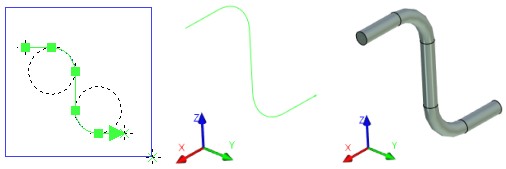
Если на данном этапе трасса не задана или требует корректировки, можно использовать опцию:
|
<B> |
Создать/редактировать трассу |
По завершении создания/редактирования трассы следует нажать кнопку ![]() или клавиши <Ctrl+Enter>, в результате чего произойдет возврат в команду построения трубопровода.
или клавиши <Ctrl+Enter>, в результате чего произойдет возврат в команду построения трубопровода.
Чтобы определить начало или конец трубопровода в соответствии с расположением других объектов в сцене, нужно воспользоваться опциями:
|
<L> |
Выбрать начальную точку трубопровода |
|
<M> |
Выбрать конечную точку трубопровода |
Данные опции позволяют выбрать в качестве соответствующей границы трубопровода любой 3D объект, способный определить точку. Система строит к этой точке плоскость, перпендикулярную трассе трубопровода. До этой плоскости и достраивается трубопровод.
Концы трубопровода не могут выходить за пределы выбранной трассы.
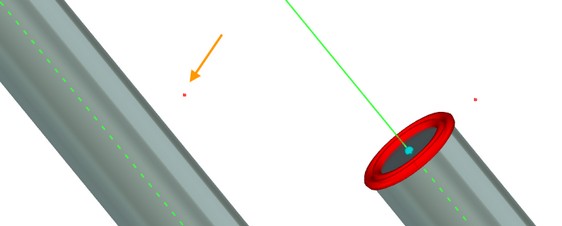
Определить границы трубопровода можно также с помощью манипуляторов. Для этого необходимо подвести курсор к манипулятору на границе трубопровода и, зажав ![]() , переместить его на требуемое расстояние. Начальная граница задается смещением от начала пути, величина смещения имеет знак +. Конечная граница задается смещением от конца пути, величина смещения имеет знак –.
, переместить его на требуемое расстояние. Начальная граница задается смещением от начала пути, величина смещения имеет знак +. Конечная граница задается смещением от конца пути, величина смещения имеет знак –.
Текущее значение величины смещения отображается на системной панели, её можно изменить.
![]()
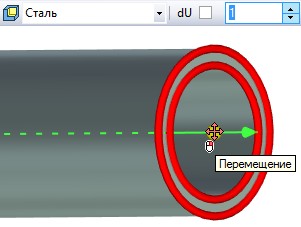
Отредактировать положение начальной и конечной точки трубопровода можно с помощью опций:
|
<S> |
Редактировать расположение начальной границы |
|
<E> |
Редактировать расположение конечной границы |
При выборе одной из опций появляется окно Преобразования, в котором показано текущее расположение одной границы относительно другой. Это значение можно изменить.
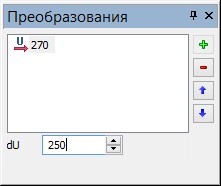
Создание врезки
Опция создания врезки предназначена для модификации трубы. Опция ![]() позволяет выбрать тело, которое создаст в трубе вырез. При этом в дереве модели тип тела не меняется - трубопровод остаётся трубопроводом. Врезка в дереве модели присутствует как 3D фрагмент или операция.
позволяет выбрать тело, которое создаст в трубе вырез. При этом в дереве модели тип тела не меняется - трубопровод остаётся трубопроводом. Врезка в дереве модели присутствует как 3D фрагмент или операция.
Врезка позволяет системе воспринимать трубопровод как единый элемент, даже если установлены фитинги, разделяющие его на части. Это необходимо для правильного учёта количества трубопроводов и длины каждого из них.
Элементы врезки отображаются в окне свойств коммуникации в секции «Элементы врезки». Выбранный в списке элемент можно удалить.
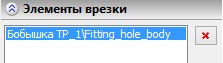

Отменить выбор всех исходных данных (и пути, и обеих 3D точек) можно с помощью опции:
|
<K> |
Отменить выбор пути и точек |
Для ускорения процесса моделирования существует возможность одновременно с созданием трубопровода выполнить булеву операцию. Для этого следует выбрать в автоменю опцию
|
<Ctrl+T> |
Выбрать исходное тело для булевой операции |
указать в сцене соответствующее тело и выбрать тип операции, используя любую из трех возможных опций автоменю:
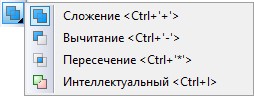
Подробную информацию о создании булевой операции можно найти в главе “Булева операция”.
Для редактирования стандартов трубопроводов используется опция:
|
<G> |
Редактировать список стандартов |
После её активации появляется окно Редактор стандартов. В этом окне можно задать параметры профиля трубопровода на основе существующих стандартов.
Подробную информацию о стандартах трубопровода и их использовании можно найти в разделах “Параметры” и “Редактор стандартов трубопровода”.
Для выбора доступных библиотек концов и середин трубопроводов используется опция:
|
<С> |
Конфигурация библиотек |
Подробную информацию о конфигурациях можно найти в главе “Отверстия”.
Свойства трубопровода
В окне свойств команды Трубопровод можно определить следующие свойства трубопровода:
В разделе Параметры задаются основные свойства профиля трубопровода.
Тип профиля. Доступные значения: круглый, прямоугольный, «Выбрать стандарт». В зависимости от выбранного типа профиля предлагается задать его размеры:
Для круглого профиля
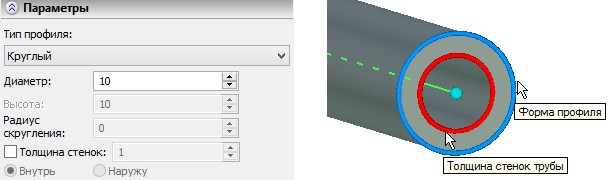
●Диаметр трубы. По умолчанию в этом поле задаётся значение наружного диаметра трубы. Если переключатель установлен в положение «наружу» параметр определяет внутренний диаметр трубы.
●Толщина стенок. Разница между наружным и внутренним радиусами трубы. По умолчанию эта величина откладывается внутрь трубы (переключатель установлен в положение «внутрь»).
Изменять диаметр и толщину стенок трубы можно при помощи манипуляторов в 3D сцене. Текущее значение редактируемого параметра можно отслеживать и задавать на системной панели.
Если при создании трубопровода исчезает изображение скругления между двумя прямыми участками трубы, то это говорит о том, что соотношение между диаметром скругления пути и диаметром трубы было задано некорректно.
Для прямоугольного профиля
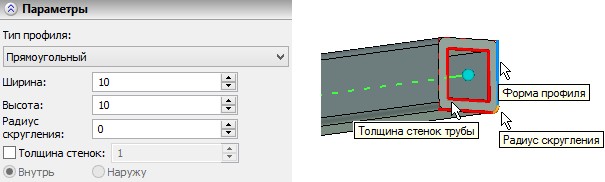
●Ширина, высота, сглаживание. По умолчанию задают параметры наружного профиля трубы. Если переключатель установлен в положение «наружу» определяется внутренний профиль. Допустимое значение радиуса сглаживания от 0 (отсутствие сглаживания) до половины минимальной из размерностей: длины или высоты.
Если радиус сглаживания не попадает в допустимое значение или по внутренним причинам не удалось построить сглаживание, система выведет диагностическое сообщение.
●Толщина стенок. По умолчанию эта величина откладывается внутрь трубы (переключатель установлен в положение «внутрь»).
Изменять размеры прямоугольного профиля можно при помощи манипуляторов в 3D сцене. Текущее значение редактируемого параметра можно отслеживать и задавать на системной панели.
Ориентация профиля
Возможность задавать угол вращения профиля включается установкой флага «Использовать» (флаг доступен только для прямоугольного профиля). Ориентация профиля (полный угол вращения относительно оси направленной вдоль касательной к пути) на границах трубы задаётся двумя параметрами:
1.Начальный угол, определяется как угол между осями Y базовой ЛСК и исходной ЛСК.
Исходная ЛСК – ось Х направлена по касательной к пути, ось Y по принципиальной нормали к пути.
Базовая ЛСК – ЛСК (коннектор, точка подключения), с которой совпадает граница трубы (начало или конец). Ось Х направлена по касательной к пути, точка начала системы координат совпадает с точной границей (начало или конец) трубы.
2.Конечный угол задается пользователем через диалог или с помощью манипулятора в 3D сцене.
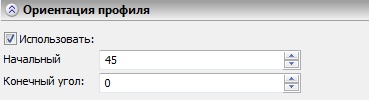
При использовании манипулятора текущее значение изменяемого параметра отображается на системной панели.
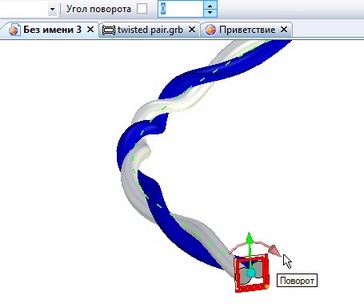
Выбрать стандарт
Если тип профиля должен соответствовать определённому стандарту, значения его параметров выбираются из заданного списка значений этого стандарта.
Параметры делятся на управляющие и управляемые (зависимые). Набор допустимых значений зависимого параметра определяется выбранным значением управляющего.
Для круглого типа профиля управляющим параметром является диаметр, зависимыми – толщина стенок, фиксация внутреннего сечения, объединение в одно тело.
Для прямоугольного: управляющие параметры – ширина и высота; зависимые - толщина стенок, фиксация внутреннего сечения, сглаживание.
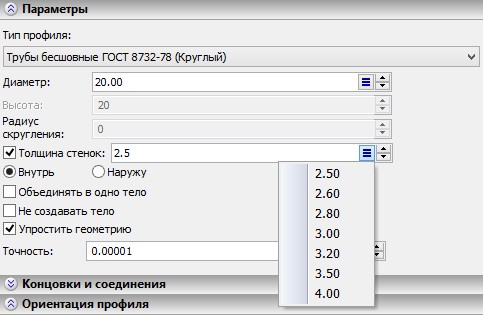
Управление списком стандартов осуществляется с помощью окна Редактор стандартов.
Подробную информацию об этом окне можно найти в разделе “Редактор стандартов”.
При редактировании профиля трубопровода, определённого стандартом, система выведет диагностическое сообщение, если установленное значение какого-либо из параметров не соответствует стандарту.

Для всех типов профиля доступны следующие параметры:
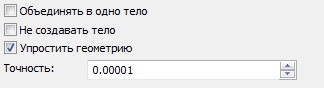
●Объединять в одно тело. Данный параметр задаёт способ создания трубопровода. Когда флажок не установлен, используется первый способ создания (по отдельным сегментам пути). В результате получается многотельная операция. При установленном параметре используется второй способ, т.е. результат операции будет представлять собой одно тело.
●Не создавать тело. При установке данного параметра операция создаётся, но не отражается в 3D сцене. Это уменьшает время пересчета модели. Данный параметр можно использовать в моделях с большим количеством трубопроводов.
●Упростить геометрию. При установке данного параметра геометрия получающегося тела будет упрощаться за счёт замены (там, где это возможно) сплайновых поверхностей на аналитические поверхности (участками цилиндра или тора).
●Точность. Данный параметр задаёт точность построения трубопровода. Условно можно считать этот параметр шагом перемещения профиля трубы по траектории трубопровода).
Параметры трубопровода можно также задать в диалоге общих параметров операции, вызываемом опцией:
|
<P> |
Задать параметры операции трубопровод |
Концовки и соединения
В диалоге команды Трубопровод существует возможность устанавливать типы концовок и соединений трубопровода путем добавления в модель соответствующих фрагментов из библиотеки. В качестве фрагментов могут выступать внешняя и внутренняя резьба, развальцовка, срез под сварку и др.
В окне 3D Модели такой трубопровод представлен как один объект, хотя физически может содержать в себе несколько фрагментов (начало, середина, конец). При попытке редактирования таких фрагментов происходит запуск команды Изменить трубопровод.
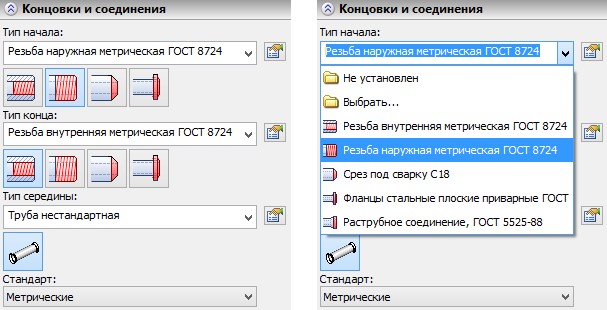
Тип концовки или соединения можно выбрать из выпадающего списка быстрого доступа или щёлкнув на соответствующей этому типу иконке. Если в списке выбран тип, иконка которого отсутствует в окне свойств, то крайняя правая иконка будет заменена на иконку последнего выбранного типа. В выпадающем списке есть пункт “Выбрать”. С помощью него можно выбирать фрагменты, в случае если для одного стандарта подключено несколько библиотек.
Для выбора стандарта доступных типов отверстий можно использовать выпадающий список в поле Стандарт.
Элементы начала, конца и середины созданы как адаптивные фрагменты. Они хранятся в папке “T-FLEX CAD\Библиотеки\Коммуникации”. Набор таких фрагментов может быть дополнен пользователем.
Для выбора стандарта доступных типов концовок и соединений можно использовать выпадающий список в поле Фильтр.
Для задания значений внешних переменных фрагментов предназначены иконки справа от названия фрагмента После ввода значений переменных, система проводит проверку на корректность установки концовок и выводит диагностические сообщения при невозможности их создания. |
|
Например, такая ситуация может возникнуть, если длина концовки больше длины трубопровода.

Вы можете выбрать тип концовки и соединения с помощью опции:
|
<B> |
Конфигурация библиотек |
Подробную информацию об этой опции можно найти в главе “Отверстия”.
Элементы врезки
В данной секции отображаются элементы, использованные в опции ![]() Выбрать операцию для создания врезки, а также элементы, использованные для создания формы выреза в трубе. Эти элементы не добавляются в окно 3D Модель.
Выбрать операцию для создания врезки, а также элементы, использованные для создания формы выреза в трубе. Эти элементы не добавляются в окно 3D Модель.
При необходимости их можно удалить с помощью кнопки ![]() .
.

Опция автоменю ![]() Конфигурация библиотек отображает структуру библиотек, используемых в текущей операции. Опция позволяет указать фрагменты, которые попадут в выпадающий список быстрого доступа, а также подключить библиотеки пользователя с дополнительными фрагментами.
Конфигурация библиотек отображает структуру библиотек, используемых в текущей операции. Опция позволяет указать фрагменты, которые попадут в выпадающий список быстрого доступа, а также подключить библиотеки пользователя с дополнительными фрагментами.
После вызова опции появляется окно Конфигурации. В нём отображаются папки конфигураций:
![]() Конфигурация библиотеки. Имена и количество конфигураций зависит от команды, в которой было вызвано это окно;
Конфигурация библиотеки. Имена и количество конфигураций зависит от команды, в которой было вызвано это окно;
![]() Стандарт элементов;
Стандарт элементов;
![]() Подключённая библиотека;
Подключённая библиотека;
В папке каждой библиотеки есть группы “Избранные” и “Состав библиотеки”![]() .
.
В папке “Избранные” отображаются фрагменты, которые включены в список быстрого доступа. В папке “Состав библиотеки” отображаются все файлы, находящиеся в выбранной библиотеке.

![]() Добавить библиотеку. После активации появляется окно Добавить библиотеку.
Добавить библиотеку. После активации появляется окно Добавить библиотеку.
Нужно выбрать конфигурацию, стандарт и подключаемую библиотеку. По умолчанию в системе создано два стандарта: метрический и дюймовый. Для добавления нового стандарта необходимо ввести его имя в поле Стандарт. Выпадающий список библиотек содержит все библиотеки, которые подключены в окне Меню документов.

![]() Удалить элемент. Удаляет выбранную конфигурацию, стандарт или библиотеку.
Удалить элемент. Удаляет выбранную конфигурацию, стандарт или библиотеку.
![]() Добавить/удалить фрагмент как элемент по умолчанию. Позволяет выбрать фрагменты, которые будут добавлены в список для быстрого доступа и в группу “Избранное”.
Добавить/удалить фрагмент как элемент по умолчанию. Позволяет выбрать фрагменты, которые будут добавлены в список для быстрого доступа и в группу “Избранное”.
![]() Экспортировать конфигурацию библиотек позволяет экспортировать файл во внешний файл формата *.xml.
Экспортировать конфигурацию библиотек позволяет экспортировать файл во внешний файл формата *.xml.
![]() Импортировать конфигурацию библиотек позволяет загрузить конфигурацию из внешнего файла формата *.xml.
Импортировать конфигурацию библиотек позволяет загрузить конфигурацию из внешнего файла формата *.xml.
![]() Сохранить изменения. Позволяет сохранить внесённые в конфигурации изменения.
Сохранить изменения. Позволяет сохранить внесённые в конфигурации изменения.
Описание правил, по которым создаются элементы этих библиотек приведено в разделе "Создание концовок и соединений трубопровода".
Имя файла концовки или середины может быть задано текстовой переменной. При наведении курсора на имя переменной появляется подсказка, отображающая значение переменной.
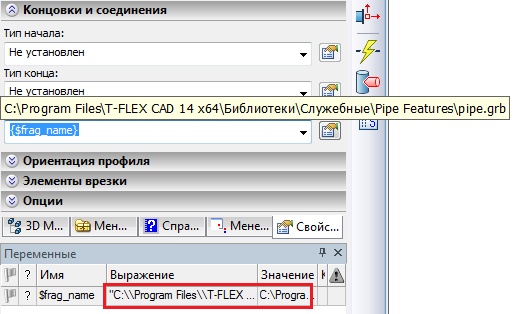
Значение переменной должно содержать путь и имя файла. Если путь задается без использования имени библиотеки, то символ "слэш" пишется два раза для правильного распознавания строки.
Редактор стандартов
Редактор служит для создания списка стандартов трубопровода. Здесь можно задать основные свойства стандарта и его управляющие и управляемые параметры.
Вызов редактора стандартов трубопровода осуществляется из автоменю команды Трубопровод с помощью опции
|
<G> |
Редактировать список стандартов |
В левой части окна редактора отображается список всех доступных стандартов с указанием определяемых ими параметров трубопровода. Справа отображаются параметры стандарта. При необходимости эти параметры можно изменить. В верхней части окна находится панель инструментов. Она служит для работы со списком стандартов.
Список стандартов с параметрами хранится в файле PipeStandards.xml в папке T-FLEX CAD \Program.
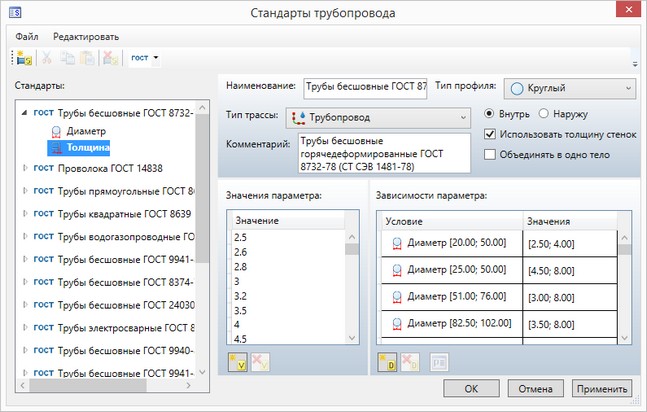
Для стандарта можно вводить допустимые значения параметров и зависимости между ними. Чтобы показать список доступных к редактированию параметров, необходимо щёлкнуть по значку ![]() , слева от наименования стандарта.
, слева от наименования стандарта.

При выделении какого-либо параметра, в правой части окна отображается список его возможных значений, а для управляемого параметра - список зависимостей. Зависимости показывают, какие значения может принимать управляемый параметр при конкретном значении управляющего или в заданном интервале значений.
Редактор позволяет изменять существующие стандарты и добавлять новые. Для добавления стандарта необходимо нажать на кнопку ![]() на панели инструментов, выбрать тип стандарта (ГОСТ, ISO или др.) из выпадающего списка
на панели инструментов, выбрать тип стандарта (ГОСТ, ISO или др.) из выпадающего списка ![]() и заполнить все нужные поля в правой части окна.
и заполнить все нужные поля в правой части окна.
Иконки на панели инструментов служат для того чтобы вырезать ![]() , копировать
, копировать ![]() , вставить
, вставить ![]() или удалить
или удалить ![]() стандарт.
стандарт.
Для стандарта трубопровода можно установить следующие параметры:
Наименование – имя стандарта, которое будет отображаться в списке.
Тип трассы – определяет тип трассы, к которой может быть применён данный стандарт.
Тип профиля – определяет профиль для данного стандарта – круглый или прямоугольный.
Подробную информацию о типах профилей можно найти в разделе “Параметры”.
●Внутрь, наружу. Можно выбрать один из способов приращения толщины стенок. Изменение способа приращения толщины стенок Внутрь\Наружу в окне Свойства, будет считаться нежелательным. Способ приращения может быть изменён, но это приведёт к сообщению в окне диагностики.
●Использовать толщину стенок. Если флаг установлен, то в списке стандартов появляется параметр Толщина. Без флага задание значений толщины стенок недоступно.

●Объединять в одно тело. Флаг идентичен одноимённому флагу в окне параметров трубопровода. Задаёт путь создания тела для данного стандарта.
Подробную информацию о свойствах флага можно найти в разделе “Параметры”.
После выбора параметра стандарта из списка в левой части окна можно задавать его значения и зависимости в правой части окна.
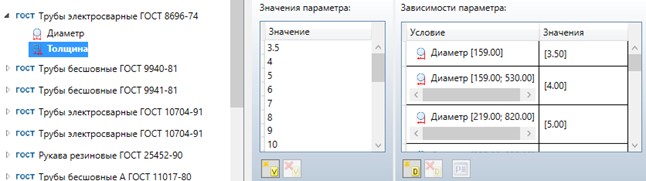
Значения параметров добавляются путём нажатия на кнопку ![]() , зависимости создаются с помощью кнопки
, зависимости создаются с помощью кнопки ![]() .
.
Для удаления значений и зависимостей используются кнопки ![]() и
и ![]() соответственно или клавиша <Delete>.
соответственно или клавиша <Delete>.
Для редактирования ранее созданной зависимости следует нажать ![]() . После нажатия на иконку появляется диалоговое окно Зависимость.
. После нажатия на иконку появляется диалоговое окно Зависимость.

В окне Зависимость предлагается задать значение или интервал значений управляющих параметров и зависимого параметра. Для задания интервала значений необходимо установить флажок в соответствующем поле.
Изменение стандарта
Если стандарт по какой-либо причине был изменён в редакторе, это не повлияет на коммуникации, созданные на основе этого стандарта.
Трубопровод, построенный с использованием исходной версии стандарта, не изменится, но в диалоге параметров трубопровода к названию стандарта добавляется пометка «из документа».
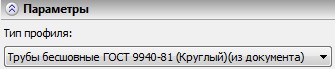
Импорт/Экспорт стандартов
Редактор стандартов позволяет экспортировать и импортировать списки стандартов в формате XML-файлов. Соответствующие команды вызываются в пункте меню Файл >> Импортировать, Файл >> Экспортировать.
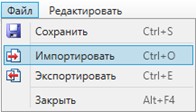
При экспорте стандарта необходимо указать имя файла и папку для его хранения.
При импорте стандартов доступны две опции:
- с заменой: текущий список полностью заменяется списком стандартов из внешнего файла.
- с добавлением: в окне можно выбрать стандарты, которые необходимо поместить в текущий список при импорте. Импортируемый список при этом фильтруется - не отображаются стандарты, уже имеющиеся в текущем списке.
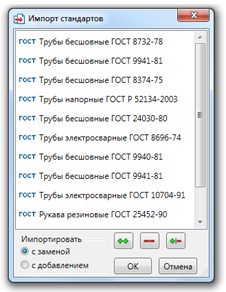
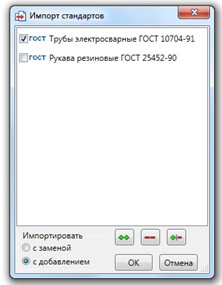
Иконки в нижней части окна позволяют выполнять следующие действия со списками стандартов:
![]() - выбрать все стандарты.
- выбрать все стандарты.
![]() - отменить выбор всех стандартов.
- отменить выбор всех стандартов.
![]() - инвертировать выбор стандартов.
- инвертировать выбор стандартов.
Изменить созданный трубопровод можно при помощи команды "3EPI - Изменить трубопровод", вызываемой при помощи опции ![]() (<F4>), либо команды "Изменить" (из меню, появляющегося при выборе трубопровода правой кнопкой мыши в режиме ожидания команды).
(<F4>), либо команды "Изменить" (из меню, появляющегося при выборе трубопровода правой кнопкой мыши в режиме ожидания команды).
В диалоге параметров операции, вызываемом опцией ![]() , можно задать общие параметры операции.
, можно задать общие параметры операции.